Як вивести комп'ютер Mac з «летаргічного сну»
З виходом Lion мій Mac mini з'явилася одна дуже неприємна проблема: як тільки комп'ютер переходив в режим сну і починав рівно «дихати» індикатором стану, його вже нічим не можна було розбудити. Пошуки по різним форумам, в тому числі і офіційним, підтвердили, що я далеко не єдиний «щасливий обладтель» такої проблеми. Тому сьогодні мені б хотілося дати читачам МакРадара прості рекомендації, за допомогою яких можна спробувати вирішити деякі проблеми з харчуванням і дивним «поведінкою» комп'ютерів Mac.
1. Користуємося клавіатурою або кнопкою Power
Іноді ваш комп'ютер може не відреагувати на натискання кнопки миші або дотик до трекпаду, продовжуючи «бачити сни». Не варто переживати завчасно - спробуйте натиснути на клавіатурі будь-яку клавішу, кнопку Power або аналогічну кнопку на самому комп'ютері (але не тримайте її довго).
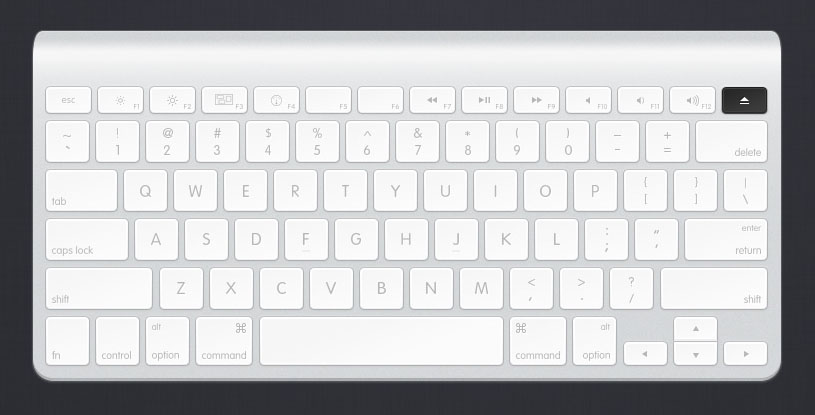
Можливо, одного з цих дій буде достатньо для пробудження комп'ютера.
2. Примусове відключення живлення
Ні, звичайно, провід з розетки або акумулятор з Мака ми висмикувати не будемо. Але в деяких випадках єдиний спосіб повернути Mac до нормального режиму роботи - це примусово відключити йому харчування (оскільки Apple не передбачила в конструкції своїх комп'ютерів знайомій багатьом користувачам PC кнопки Reset).
Для цього слід натиснути кнопку Power, розташовану на корпусі яблучного ноутбука або десктопа, і тримати її до тих пір, поки комп'ютер не вимкнеться. Зачекайте кілька секунд, після чого можете знову його включати.
Я просто зобов'язаний попередити читачів, що занадто часті відключення комп'ютера за цим методом можуть дуже негативно вплинути на саму систему і зберігаються на жорсткому диску файли.
3. Скидаємо вміст PRAM і NVRAM
PRAM (parameter RAM) і NVRAM (non-volatile RAM) - це дві області пам'яті вашого Mac, в яких деякі настройки і інформація зберігаються навіть після відключення живлення комп'ютера. Але іноді містяться там дані можуть виявитися пошкодженими і викликати різного роду проблеми.
Скинути вміст PRAM і NVRAM можна за п'ять послідовних кроків:
- Вимкніть комп'ютер.
- Знайдіть на клавіатурі клавіші Command, Option, P і R (ці клавіші вам знадобляться на наступних кроках).
- Увімкніть комп'ютер.
- Одночасно натисніть і утримуйте комбінацію Command + Option + P + R, але врахуйте, що це потрібно зробити перш, ніж з'явиться сірий екран.
- Через кілька секунд ваш Mac знову перезавантажиться, прозвучить знайомий звук (startup sound), а вам можна відпустити натиснуті клавіші.
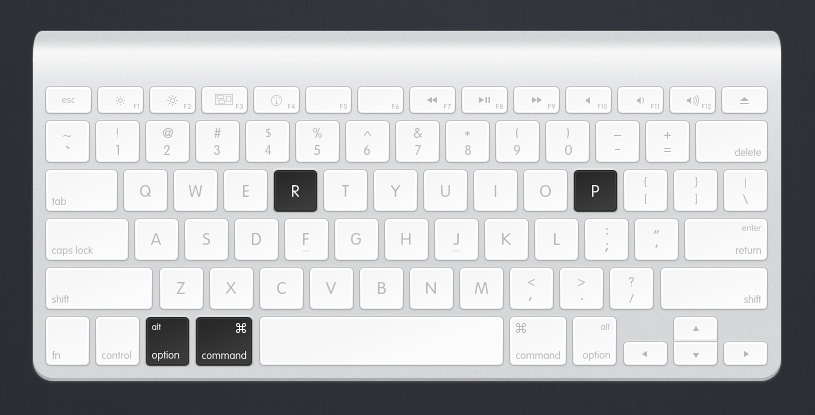
Повернути коректну роботу режиму сну мені допомогли саме ці дії.
4. Скидаємо параметри SMC
У найгіршому випадку крім «несправного» режиму сну ви можете помітити й інші симптоми, які свідчать про необхідність перезавантаження контролера управління системою (System Management Controller або коротко SMC).
Серед цих симптомів можна виділити наступні:
- Комп'ютер працює повільно, а його вентилятори обертаються з високою швидкістю, хоча він не виконує високопродуктивних операцій і охолоджується належним чином.
- Підсвічування клавіатури, індикатор стану (SIL) або індикатор акумулятора працюють некоректно.
- Підсвічування дисплея належним чином не реагує на зміни освітленості навколишнього середовища.
- Явні проблеми з електроживленням. Наприклад, комп'ютер не реагує на натискання кнопки Power або відкриття (закриття) кришки ноутбука, трапляються спонтанні виключення або переходи в режим сну, дивна робота акумулятора або адаптера MagSafe.
- Некоректно працює підключення і відключення другого дисплея.
Щоб усунути дані неполадки Apple рекомендує скинути параметри SMC. На яблучних ноутбуках зі знімним акумулятором це робиться так:
- Вимкніть комп'ютер.
- Вимкніть мережевий адаптер MagSafe (якщо він підключений).
- Дістаньте акумулятор з корпусу ноутбука і відкладіть в сторону.
- Натисніть і утримуйте кнопку Power протягом 5 секунд.
- Відпустіть кнопку харчування, а потім вставте назад в ноутбук і підключіть адаптер MagSafe.
- Натисніть кнопку Power, щоб включити комп'ютер.
Для скидання параметрів SMC на яблучних ноутбуках без знімного акумулятора виконайте наступні дії:
- Вимкніть комп'ютер.
- Підключіть один кінець адаптера MagSafe до розетки, а другий - до ноутбука.
- Одночасно натисніть Shift + Control + Option (з лівого боку клавіатури) і кнопку Power (при цьому світлодіод на адаптері MagSafe може змінювати стан і навіть тимчасово відключитися).
- Одночасно відпустіть всі клавіші.
- Знову натисніть кнопку Power, щоб включити комп'ютер.
Для скидання параметрів SMC на десктопних комп'ютерах Mac слід виконати такі дії:
- Вимкніть комп'ютер і відключіть шнур живлення.
- Зачекайте не менше 15 секунд.
- Підключіть шнур живлення назад до Маку.
- Зачекайте ще 5 секунд і потім натисніть кнопку Power для включення комп'ютера.
Я щиро сподіваюся, що вся ваша яблучна техніка буде служити довго і до скидання SMC справа не дійде. А якщо у вас є якісь власні рецепти по боротьбі з «сплячим красенем», не полінуйтеся розповісти нам в коментарях.